
|
          
|
  
|
|
メールソフトウェアの設定 [PostPet v3]
サーバにメールアカウントを作成したら、お客様のパソコンで
受信できるように設定します。
設定の前にお読みください…
[STEP 1] PostPet v3の起動
PostPet v3を起動してください。 [STEP 2] メール基本の設定
[STEP 3] 環境設定
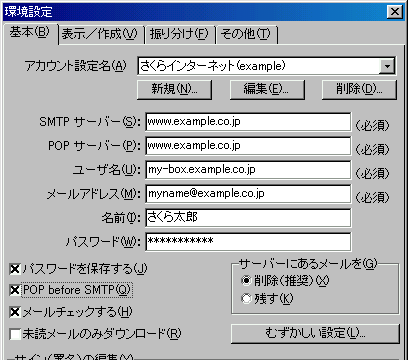
[STEP 6] メールの送り方
PostPet v3では、POP before SMTP に対応した機能があるので 受信(POP)認証を意識せずご利用頂く事が出来ます。
|